انضم إلى الحركة - قم بالتوقيع على بيان التأخير 📑

الدليل الكامل لأدوات الرقابة الأبوية على PS4
تم التحديث: 19 يناير 2020
تعد أنظمة الألعاب اليوم قطعًا رائعة من التكنولوجيا. ولكن من فضلك لا تنسى أبدًا أن جميع أنظمة الألعاب يمكنها الآن الاتصال بالإنترنت بطريقة ما. هذا هو سبب أهمية إعداد أدوات الرقابة الأبوية في PlayStation 4 باستخدام الدليل أدناه.
مقالة ذات صلة: أدوات الرقابة الأبوية لبلاي ستيشن 5 — PYE
%25201.png)
قم بحماية PS4 الخاص بك باستخدام الطبقات
نعتقد أنه يجب وضع طبقات متعددة لحماية جهاز PS4 الخاص بك بشكل مناسب.
نوصي بثلاث طبقات من الحماية:
- الطبقة 1: قم بحماية موقع الجهاز.
- الطبقة 2: أحب جهاز التوجيه الخاص بك (WiFi)!
- الطبقة 3: استخدم أدوات الرقابة الأبوية من Sony.
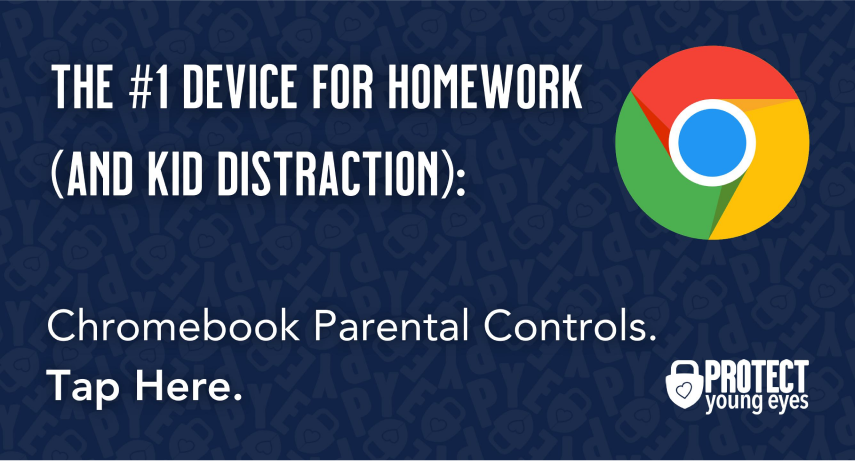
الطبقة 1: قم بحماية موقع PS4.
تذكر أن المكان الذي يستخدم فيه الأطفال التكنولوجيا غالبًا ما يحدد كيفية استخدامهم للتكنولوجيا. لدينا آراء قوية حول التحكم في الأماكن التي يستخدم فيها الأطفال تقنيتهم. على سبيل المثال، دعونا نبقي جميع الأجهزة الجاهزة للإنترنت وأجهزة الألعاب خارج غرف النوم، حيث يتحمل الأطفال المزيد من المخاطر، وينقطع النوم باستمرار.
منشور ذو صلة: أسوأ 5 أماكن يمكن للطفل أن يكون فيها متصلاً بالإنترنت
الطبقة 2: أحب الواي فاي الخاص بك (جهاز التوجيه)!
جهاز التوجيه الخاص بك هو أهم الأجهزة الرقمية في المنزل! وغالبًا ما تكون الأكثر تجاهلًا. نحن نمزح بأن أجهزة التوجيه هي أبطال المسافات الاجتماعية للتكنولوجيا. ولكن، قم بتصحيح هذا الجزء من خطة أمان الإنترنت الخاصة بك! أنت مسؤول عن كل نقرة رقمية على شبكة منزلك، لذا تأكد من التحكم في جهاز التوجيه.
الخيارات الشائعة للآباء هي:
- راوتر جريفون أدفانس للأمان والرقابة الأبوية. لقد استمتعنا بالغريفون. مجموعة من أدوات الرقابة الأبوية من الدرجة الأولى. هذا هو جهاز التوجيه الذي يستخدمه الرئيس التنفيذي لدينا، كريس، مع أطفاله الأربعة. يمنحك التحكم في الوقت ووضع تقييد YouTube والمزيد. إعداد سهل وتطبيق أصلي يسمح لك بإيقاف الإنترنت بلمسة واحدة.
- بدلاً من ذلك، إذا كنت تحب جهاز التوجيه الحالي الخاص بك، ولكنك تريد ببساطة ممارسة المزيد من التحكم فيه، فإننا نوصي بارك هوم. إنه يتصل بجهاز التوجيه الخاص بك، مما يمنحك ضوابط أبوية أقوى على شبكة منزلك. إنه ليس جهاز توجيه، ولكنه يتصل بجهاز التوجيه الخاص بك. تطبيق سهل الاستخدام لممارسة وقت الشاشة والتحكم في التطبيق على طفلك.
**محتوى إضافي — لقد اختبرنا أفضل أجهزة التوجيه الموجودة وإليك سبب اختيارنا لـ Gryphon.
الطبقة الثالثة: تكوين أدوات الرقابة الأبوية في PlayStation 4.
هناك مجموعة رائعة جدًا من أدوات الرقابة الأبوية لـ PlayStation 4 المتوفرة على الجهاز. الإعداد الدقيق مهم.
من الشاشة الرئيسية، انتقل لأعلى للوصول إلى قائمة الوظائف. انتقل يمينًا إلى «الإعدادات» وحددها بالضغط على الزر X في وحدة التحكم. ثم حدد «الرقابة الأبوية/إدارة الأسرة» لعرض المجموعتين التاليتين من أدوات الرقابة الأبوية.
- قيود نظام PS4: يمكنك إدارة الاستخدام الكامل لجهاز PlayStation الخاص بك عن طريق اختيار «قيود نظام PS4». يمكنك تعيين قيود على جميع المستخدمين على النظام الذي يتم التحكم فيه باستخدام رمز مرور تقييد النظام.
- إدارة الأسرة: كن مديرًا للعائلة وأنشئ حسابات لما يصل إلى 7 أطفال في منزلك. يتيح لك ذلك تخصيص أدوات الرقابة الأبوية لكل طفل، كما هو موضح أدناه.
الاختيار»قيود نظام PS4»
- حدد «قيود نظام PS4» بالضغط على الزر X ثم حدد «التطبيق» (الألعاب والتطبيقات) لتطبيق الرقابة الأبوية المناسبة.
- كلمة المرور الافتراضية المكونة من 4 أرقام هي 0000 (أربعة أصفار). يوصى بإعادة تعيين كلمة المرور. يمكن القيام بذلك من قائمة «قيود نظام PS4». حدد «تغيير رمز مرور تقييد النظام» باستخدام الزر X، ثم أدخل كلمة المرور الحالية، وستتم مطالبتك بعد ذلك بإدخال رمز مرور جديد. لا تنسى ذلك! ستتم مطالبتك بإدخال رمز المرور الجديد هذا في كل مرة تريد فيها ضبط أي إعداد للرقابة الأبوية.
- حدد «أدوات الرقابة الأبوية الافتراضية» في قائمة «قيود نظام PS4» للبدء. حدد «المستوى العمري للألعاب» ثم اختر مستوى التقييد. تتوافق الأرقام التالية مع التصنيفات العمرية التي تأتي من لوحة تصنيفات برامج الترفيه (ESRB):
- 3 — (الجميع)
- 4 — E10+ (الجميع فوق سن 10 سنوات)
- 5 - طن (مراهقة)
- 9 — م (ناضجة)
- 10 — قبل (للبالغين فقط)
- للتحكم في مقاطع الفيديو القابلة للعرض دون إدخال رمز مرور تقييد النظام أولاً، اضبط «مستوى العمر لأقراص Blu-ray Disc/DVD».
- لطلب كلمة مرور تقييد النظام قبل استخدام PlayStation VR، قم بتعيين «استخدام PlayStation VR» إلى «غير مسموح به».
- لتعيين أدوات الرقابة الأبوية لمتصفح الإنترنت (**مهم**)، في «أدوات الرقابة الأبوية»، حدد «قيود نظام PS4» ثم حدد «أدوات الرقابة الأبوية الافتراضية» متبوعًا بـ «استخدام متصفح الإنترنت». خياراتك هي «مسموح بها» أو «غير مسموح بها». سيؤدي تحديد «غير مسموح به» إلى حظر الوصول إلى تصفح الإنترنت على نظام PS4.
الاختيار»إدارة الأسرة»
بعد إضافة حسابات المستخدمين، يمكنك تكوين هذه الحسابات. هناك نقطتان يرغب فيهما الآباء عادةً في ممارسة بعض السيطرة وهما التحكم في وقت اللعب وحدود الإنفاق.
عناصر التحكم في وقت اللعب
- على جهاز PS4، انتقل إلى «الإعدادات» وحدد «الرقابة الأبوية/إدارة العائلة».
- حدد «إدارة الأسرة».
- حدد المستخدم الذي تريد تعيين حد إنفاق له، ثم حدد «إعدادات وقت اللعب».
- اختر منطقة زمنية لطفلك.
- اختر «قيود وقت اللعب» واضبطها على «تقييد».
- اختر «عندما ينتهي وقت اللعب» واختر «التنبيه فقط» إذا كنت تريد أن يرى طفلك رسالة على الشاشة عند انتهاء وقت اللعب. اختر «تسجيل الخروج من PS4» لضوابط أكثر صرامة في وقت اللعب.
- في «المدة وساعات اللعب»، يمكنك اختيار الوقت الذي يُسمح فيه لطفلك باستخدام PS4 ومدة استخدامه. أضف علامة اختيار إلى «By Days of the Week» لجدولة أوقات لعب مختلفة لكل يوم من أيام الأسبوع.
- احفظ التغييرات لإعدادات وقت اللعب.
ملاحظة: من الممكن تجاوز رمز مرور الرقابة الأبوية عن طريق تهيئة (إعادة تعيين) وحدة التحكم. يؤدي هذا إلى حذف جميع ملفات تعريف المستخدمين وهو في الأساس إعادة ضبط المصنع. إنه إجراء متطرف، لكنه إجراء يريد الآباء فقط أن يكونوا على دراية به.
حدود الإنفاق لحسابات الأطفال
- على جهاز PS4، انتقل إلى «الإعدادات» وحدد «الرقابة الأبوية/إدارة العائلة».
- حدد «إدارة الأسرة».
- حدد المستخدم الذي تريد تعيين حد إنفاق له، ثم حدد «التطبيقات/الأجهزة/ميزات الشبكة».
- انتقل لأسفل إلى «حد الإنفاق الشهري» واضغط على الزر X.
- اختر حد إنفاق شهري لهذا المستخدم واضغط على الزر X. عند الانتهاء، سيتم حفظ التغييرات تلقائيًا.
ملاحظة: سيتم سحب الأموال من محفظة مدير العائلة، لذا تأكد من وضع حدود وعدم تحميل الأموال مسبقًا في المحفظة. سيتلقى مدير العائلة دائمًا بريدًا إلكترونيًا عند إجراء عملية شراء عبر PlayStation Store لمزيد من التحكم.
ماذا لو كان لدي المزيد من الأسئلة؟ كيف يمكنني البقاء على اطلاع؟
إجراءان يمكنك اتخاذهما!
- اشترك في النشرة الإخبارية لاتجاهات التكنولوجيا، تنزيل PYE. كل 3 أسابيع تقريبًا، سنشارك الجديد، وما ينوي فريق PYE القيام به، ورسالة من كريس.
- اطرح أسئلتك في مجتمع الآباء الخاص بنا المسمى The Table! إنها ليست مجموعة فيسبوك أخرى. لا توجد إعلانات ولا خوارزميات ولا علامات نجمية. مجرد محادثات صادقة ونقدية وتعلم عميق! للآباء الذين يريدون «السير ببطء» معًا. كن عضوًا اليوم!

ماذا لو كان لدي المزيد من الأسئلة؟ كيف يمكنني البقاء على اطلاع؟
إجراءان يمكنك اتخاذهما!
- اشترك في النشرة الإخبارية لاتجاهات التكنولوجيا، تنزيل PYE. كل 3 أسابيع تقريبًا، سنشارك الجديد، وما ينوي فريق PYE القيام به، ورسالة من كريس.
- اطرح أسئلتك في مجتمع الآباء الخاص بنا المسمى The Table! إنها ليست مجموعة فيسبوك أخرى. لا توجد إعلانات ولا خوارزميات ولا علامات نجمية. مجرد محادثات صادقة ونقدية وتعلم عميق! للآباء الذين يريدون «السير ببطء» معًا. كن عضوًا اليوم!

رسالة من الرئيس التنفيذي لدينا
اقرأ عن التزام فريقنا بتزويد الجميع على منصتنا العالمية بالتكنولوجيا التي يمكن أن تساعدهم على المضي قدمًا.
ظهرت في مرحلة الطفولة 2.0
يشرفني الانضمام إلى Bark وغيره من المدافعين الرائعين في هذا الفيلم.
مقدم المنتدى الاقتصادي العالمي
انضم إلى ائتلاف من الخبراء العالميين لتقديم معلومات عن أضرار وسائل التواصل الاجتماعي.
شهد أمام الكونغرس
شاركنا أبحاثنا وخبراتنا مع اللجنة القضائية بمجلس الشيوخ الأمريكي.















